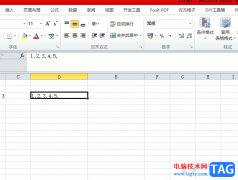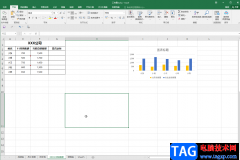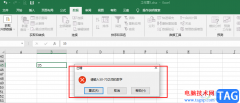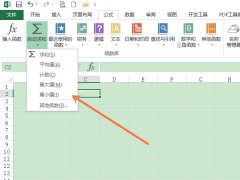excel软件相信是大家很熟悉的一款办公软件,一般用来编辑表格文件,在编辑表格的过程中,用户找到并使用所需的功能即可简单轻松的完成编辑任务,能够进一步提升自己的编辑效率,当用户在表格中将几行数据给隐藏起来时,用户应该怎么来复制,才可以只复制显示出来的数据呢,这个问题其实很好解决,用户在软件中打开定位窗口,在其中数值板块中点击可见单元格选项即可,接着用户复制单元格后再粘贴,就不会将隐藏起来的行数据显示出来了,详细的操作过程是怎样的呢,接下来就让小编来向大家介绍一下excel有隐藏行时进行复制的方法步骤吧,希望用户能够从中获取到有用的信息。
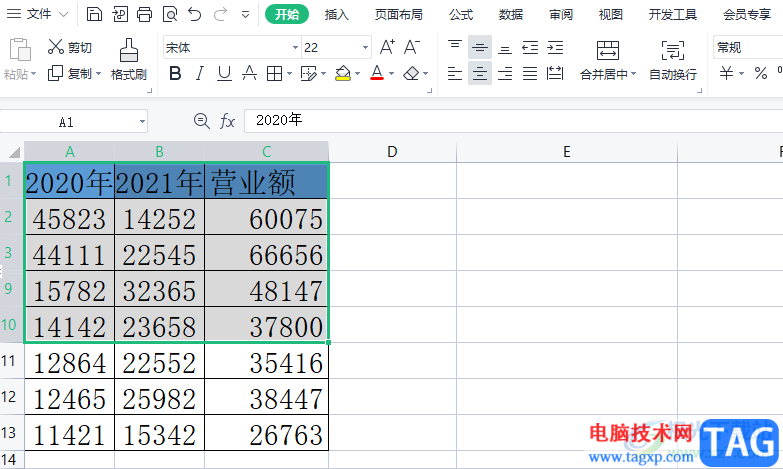
方法步骤
1.用户在excel软件中打开表格文件,并来到编辑页面上,可以看到其中的4-8行数据被隐藏起来了
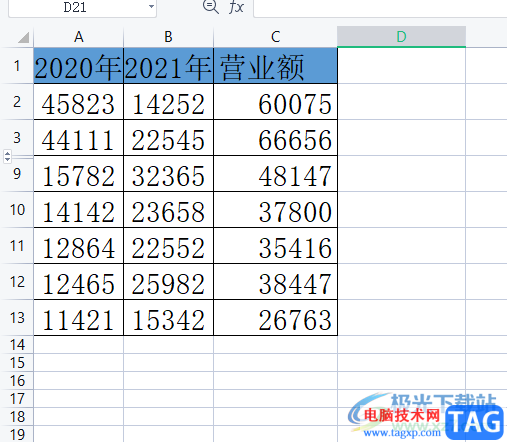
2.用户选中含有隐藏行的单元格,并按下ctrl+c将其复制下来,会显示出蚂蚁虚线
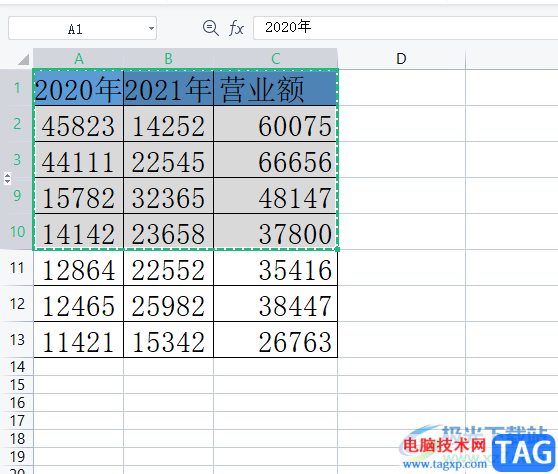
3.接着用户在编辑页面上用右键点击单元格,在弹出来的选项卡中点击粘贴选项,或者直接按下ctrl+v快捷键
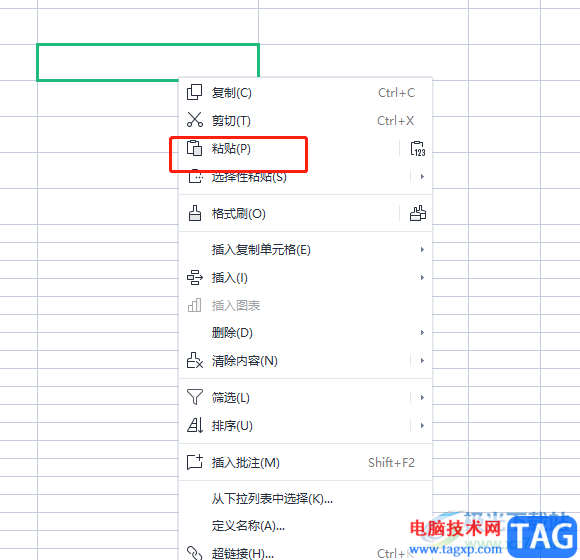
4.粘贴后用户会发现隐藏起来的行数据也被粘贴出来了,用户不想将隐藏行数据复制粘贴出来
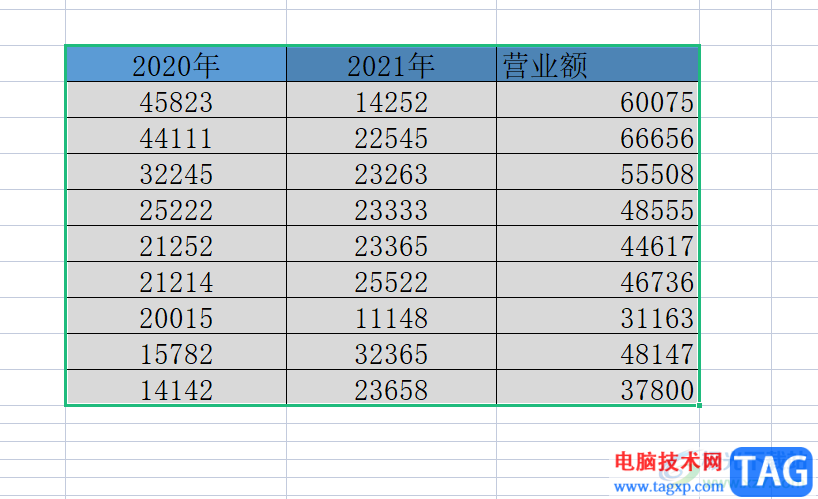
5.就需要按下ctrl+g快捷键来打开查找和替换窗口中的定位选项卡,用户在显示出来的各种选项卡中勾选可见单元格选项
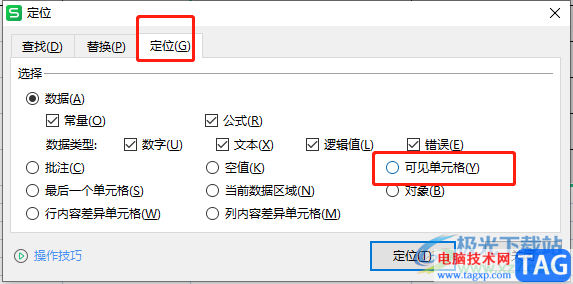
6.勾选完成后,用户直接按下窗口右下角的确定按钮就可以了
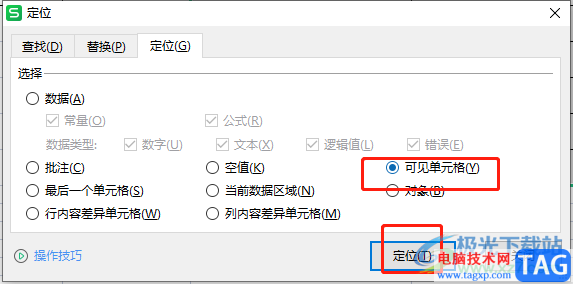
7.此时用户再次复制粘贴数据,就会发现被隐藏起来的行数据没有被粘贴出来了
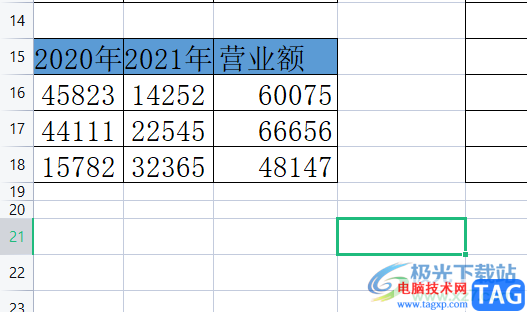
一直以来excel软件深受用户的喜爱,为用户带来了许多的帮助,当用户在编辑表格文件时,将几行数据隐藏起来,并且需要复制表格数据,但是不想将隐藏起来的数据也粘贴出来,就可以在软件的定位窗口中点击可见单元格选项即可解决这一问题,因此有需要的用户快来试试看吧。